Kalau kemarin tutorial disini, kita mindahin sebuah server linux jadi paravirtualization. Bedanya ini apa?
Yang ini, (secara teori) kamu bisa pindahin server dengan OS apa aja, bahkan Windows. Dalam contoh ini, kita akan mindahin Windows 11 dari serverku, sementara dari Hetzner ke UpCloud.
TLDR version : Kecilin hard disk partition sampai sekecil mungkin, mentokin ke kiri, lalu boot linux di server lama, dd dengan sumber server lama, target server baru, via SSH. Biar kecil pas OTW, lewatin gzip dulu.
Kalau kamu pake Windows, kamu harus download Driver VirtIO disini, lalu letak di desktop atau tempat yang gampang kamu akses. Nantinya, setelah pindahan, jaringanmu pasti mati. Pake ini deh buat instal driver jaringan, gitu.
Nah, berhubung disini aku pakai Windows, aku modif aja partisinya pakai EaseUS Partition Manager Free.
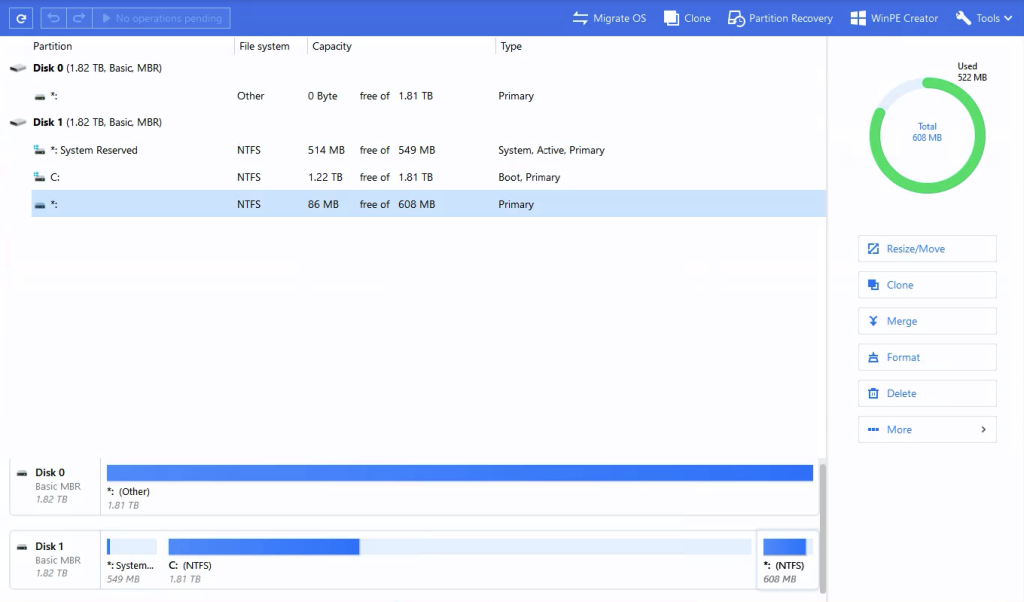
Cuekin disk 0, ini isinya linux. Kita fokus di disk1, dimana isinya Windows.
Kita modifikasi (harap belajar sendiri yah), supaya HDD yang tidak terpakai bisa diresize sampai paling kecil, lalu semuanya mentok di kiri.
Kira kira hasil akhirnya adalah sebagai berikut.
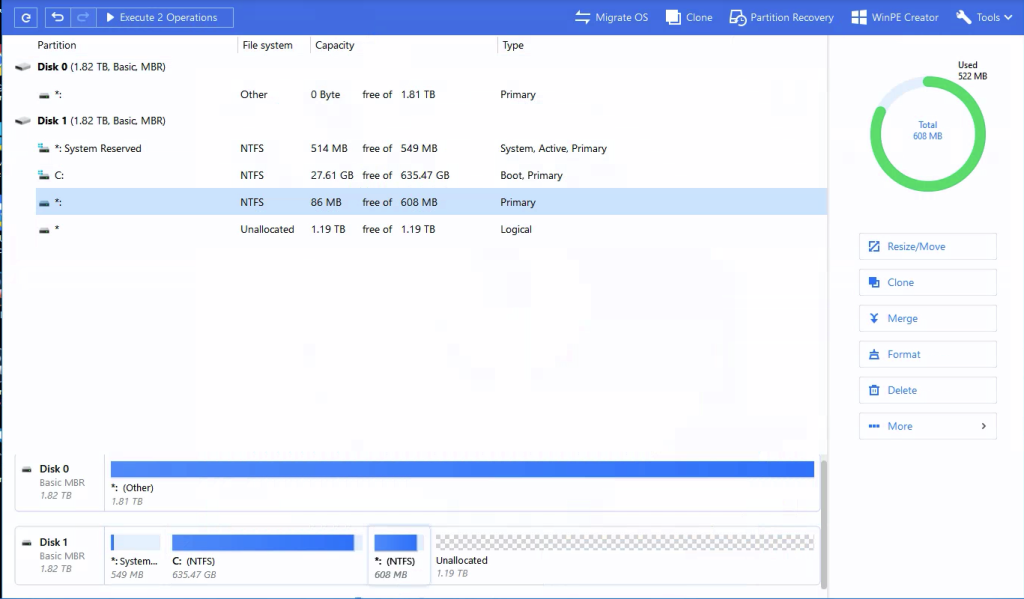
Sebenarnya kalau mau paling aman, kamu lebih bagus pakai vKVM di Hetzner, supaya kamu bisa lihat prosesnya. Masuk ke mode Rescue vKVM. Atau kalau kamu bisa akses KVM di hostingmu sekarang, lebih bagus lagi.
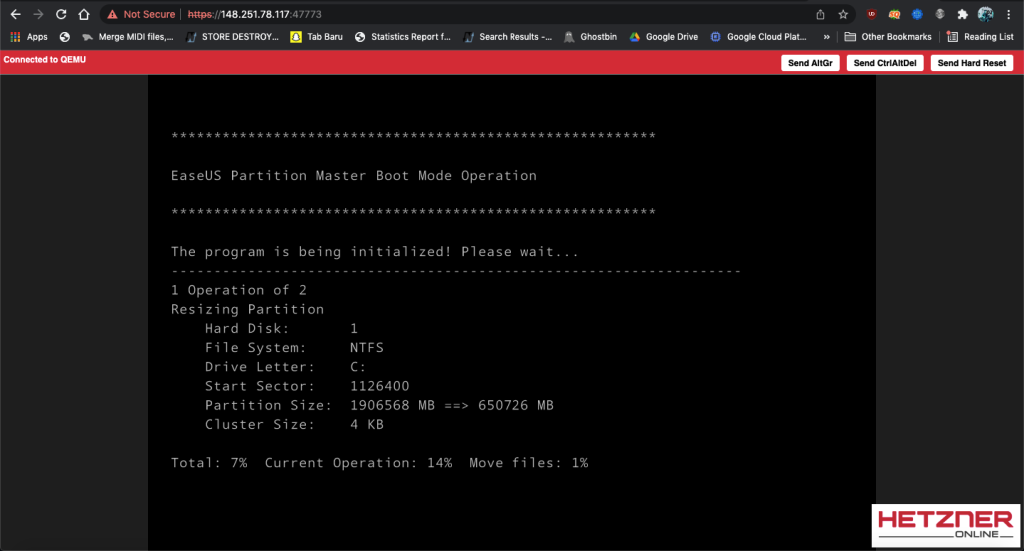
Kira kira tampilannya begini, pas EaseUS Partition Master sedang ngurusin Hard Disk mu. Tapi yah, kamu pake apa? Kalau GParted, jelas jelas bukan begini. Tapi intinya ini. Apapun toolmu, sama aja.
Pastikan kamu sudah kembali ke OS lamamu dan boot seperti biasa, dengan ukuran partisi yang sudah berkurang, sebelum kamu maju ke step selanjutnya!!
Setelah berhasil, kamu bisa masuk ke Recovery Mode di hosting mu yang lama. Kalau server fisik, kamu bisa download Live ISO GParted, lalu start openssh-server, lalu allow root login, ganti password root, lalu pastikan servermu bisa diakses dunia luar lewat SSH. Intinya, kamu perlu Recovery Mode yang bisa diakses dari luar!
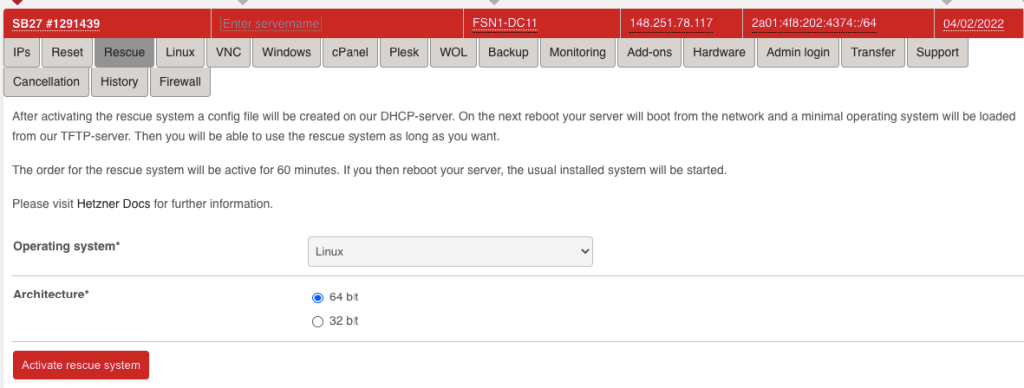
Kalau di Hetzner, kamu bisa masuk menu Rescue -> Linux -> 64 Bit. Lalu Activate.
Simpan root passwordnya.
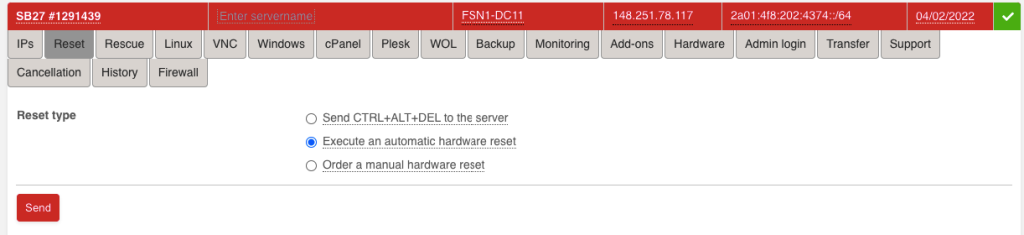
Setelah itu automatic Hardware Reset.

Dalam contoh diatas, HDD ku kurang lebih pakai 630GB-an. Kita harus beli yang setidaknya 640GB deh. Ya sudahlah, kan kayaknya cuma buat seminggu.
Saat pembuatan disk di UpCloud, jangan lupa kamu harus tambahin disk kedua – yang ukurannya PERSIS disk lama, karena UpCloud tidak punya “recovery mode” seperti hosting lain.
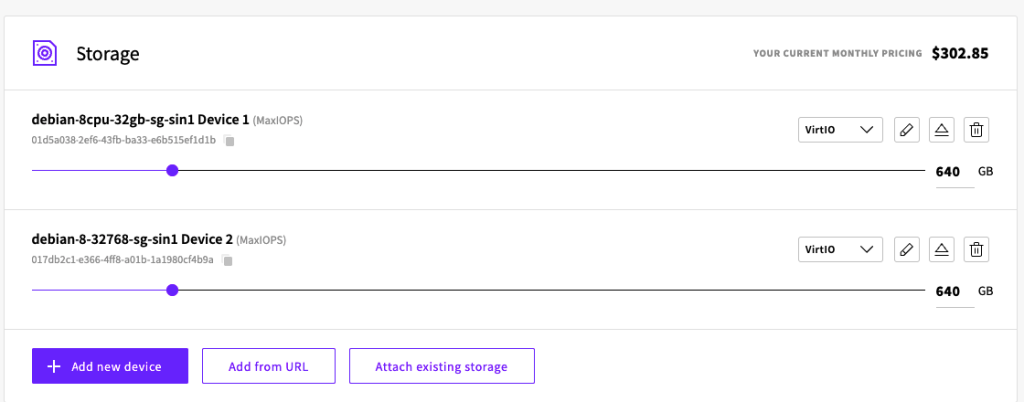
OS pilih aja Debian. Jangan lupa login via password.
Kamu coba login dulu ke SSH nya recovery di server lama. Cek HDD yang mana yang mau kamu cloning. Bisa pakai fdisk -l /dev/sdX (X adalah hard disk nya, dimulai dari a yang paling awal)
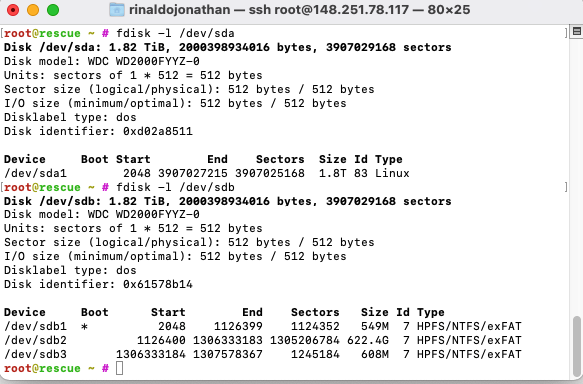
Bisa dipastikan, Windows ku ada di /dev/sdb. Catat
Kita masuk ke OS di UpCloud. Boot seperti biasa.
Kita harus cek lagi HDD mana yang sudah ada di UpCloud. Cek HDD yang mana yang mau kamu cloning. Bisa pakai fdisk -l /dev/sdX (X adalah hard disk nya, dimulai dari a yang paling awal), walau kalau di UpCloud, kadang jadinya /dev/vdX dimulai dari a.
root@debian-8cpu-32gb-sg-sin1:~# fdisk -l /dev/sda fdisk: cannot open /dev/sda: No such file or directory root@debian-8cpu-32gb-sg-sin1:~# fdisk -l /dev/vda Disk /dev/vda: 640 GiB, 687194767360 bytes, 1342177280 sectors Units: sectors of 1 * 512 = 512 bytes Sector size (logical/physical): 512 bytes / 512 bytes I/O size (minimum/optimal): 512 bytes / 512 bytes Disklabel type: gpt Disk identifier: DB3EEA85-3C58-428F-AEE2-6ED456A7EC0F Device Start End Sectors Size Type /dev/vda1 34 2047 2014 1007K BIOS boot /dev/vda2 2048 1342177246 1342175199 640G Linux filesystem root@debian-8cpu-32gb-sg-sin1:~# fdisk -l /dev/vdb Disk /dev/vdb: 640 GiB, 687194767360 bytes, 1342177280 sectors Units: sectors of 1 * 512 = 512 bytes Sector size (logical/physical): 512 bytes / 512 bytes I/O size (minimum/optimal): 512 bytes / 512 bytes
Di UpCloud, kita akan install pv dan screen untuk membantu tampilkan proses copy, dan tetap jalanin program setelah exit window SSH. commandnya, apt-get -y install screen pv
Oke, kita akan restore OS di hard disk server lama yang di /dev/sdb, ke server baru di Upcloud di posisi /dev/vdb. Siap? Masuk screen dulu, ketik screen lalu enter. Nanti kalau terexit, masuk balik kesana dengan ketik screen -dR.
JANGAN SALAH! Jalankan command ini dari server baru yang di UpCloud!ssh root@<old_server> "dd if=/dev/sdb bs=128M | gzip " | gunzip | pv | dd if=/dev/vdb
Saat awal, PV akan tetap melaporkan jumlah data tercopy, walau kamu masih dimintain password server lama. Ketik aja, gapapa.
root@debian-8cpu-32gb-sg-sin1:~# ssh [email protected] "dd if=/dev/sdb bs=128M | gzip " | gunzip | pv | dd of=/dev/vdb [email protected]'s password: 0.00 B 0:00:02 [0.00 B/s] [<=> 0.00 B 0:00:05 [0.00 B/s] [<=> ] 50.2MiB 0:00:11 [17.1MiB/s] [ <=> ]
Akan makan waktu nih. Tinggalin gereja aja dulu, ini hari minggu. Kalau sudah , ketik aja poweroff biar dia mati, lalu enter.
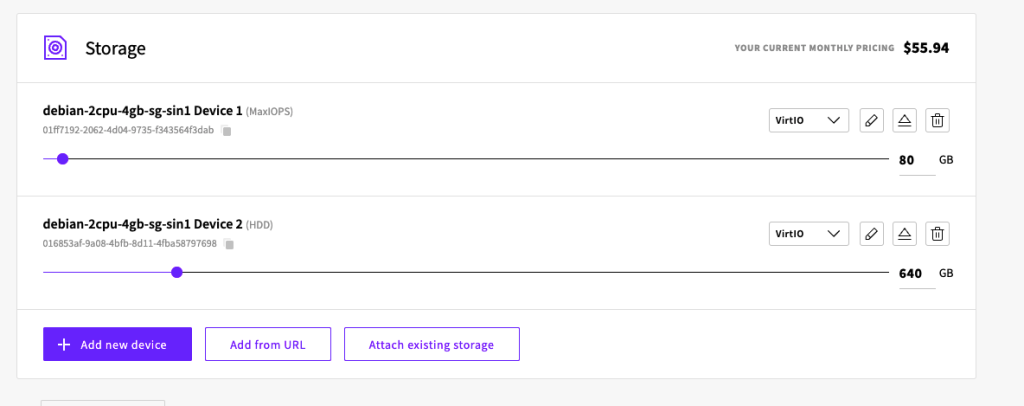
delete disk pertama yang isi linux.
Sesudah itu coba start, lalu perhatiin VNC Console. Kalau gagal, VirtIO disk coba ganti SCSI atau IDE.
Harusnya setelah itu, udah beres sih.

